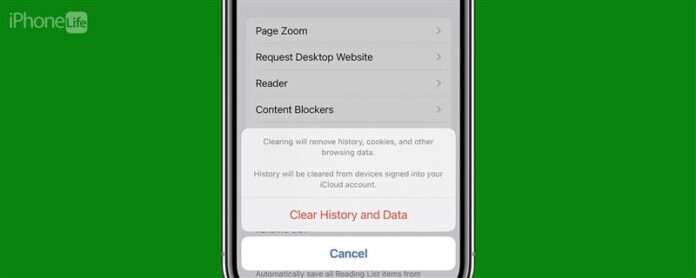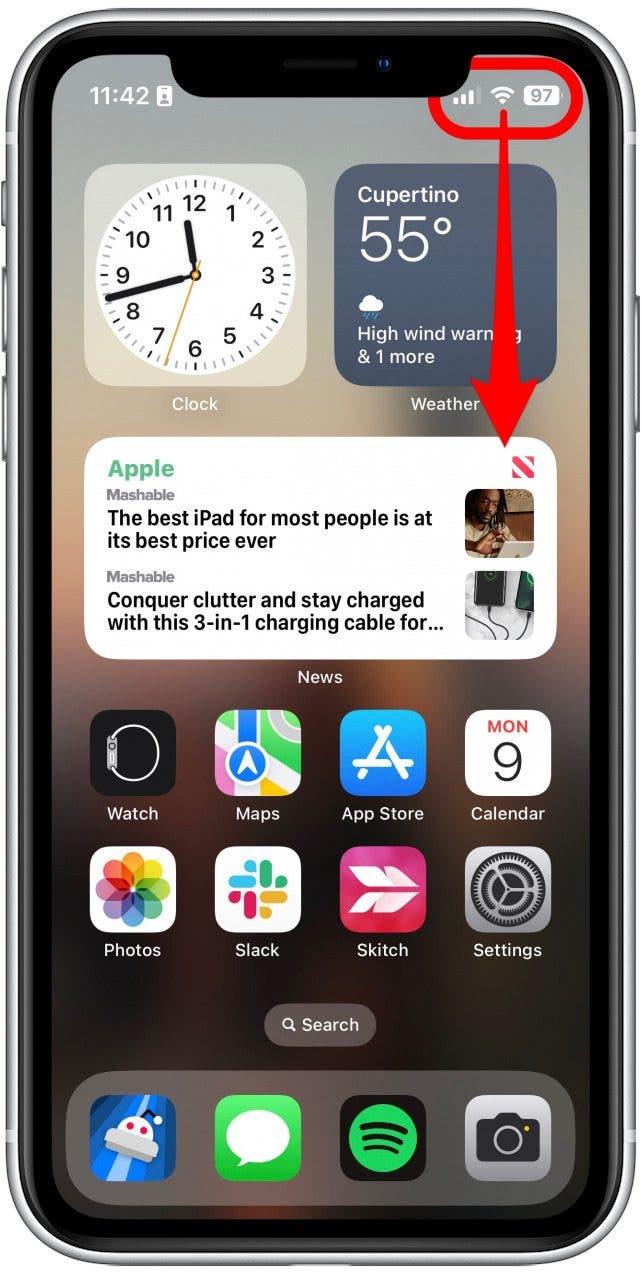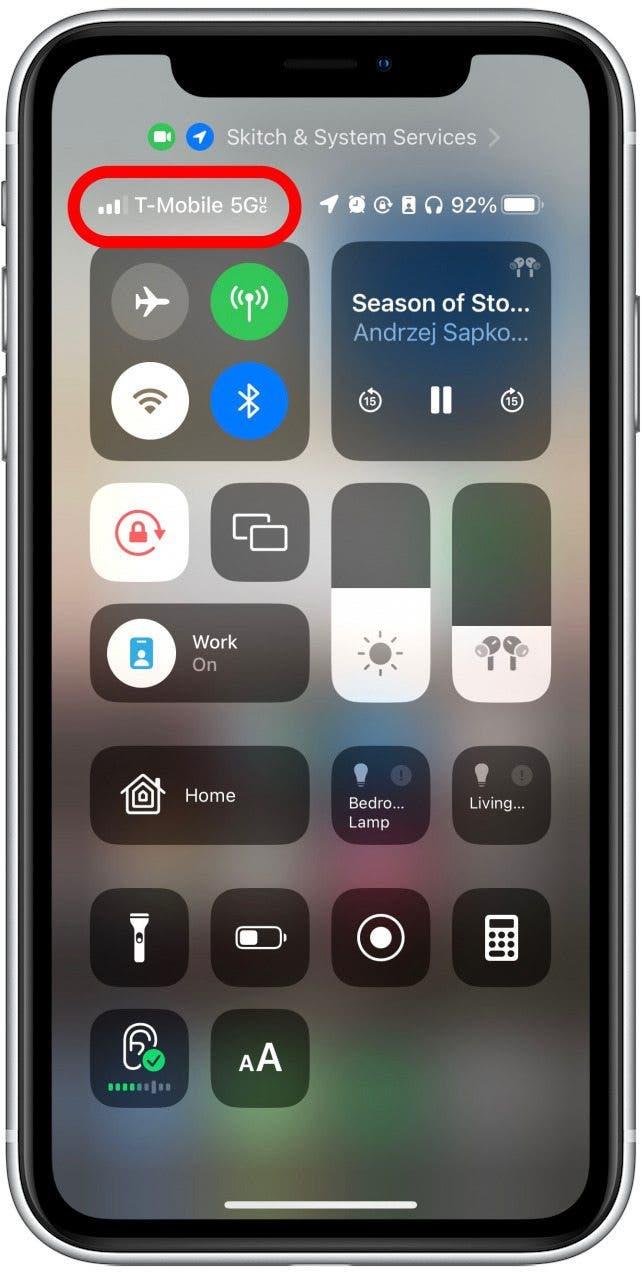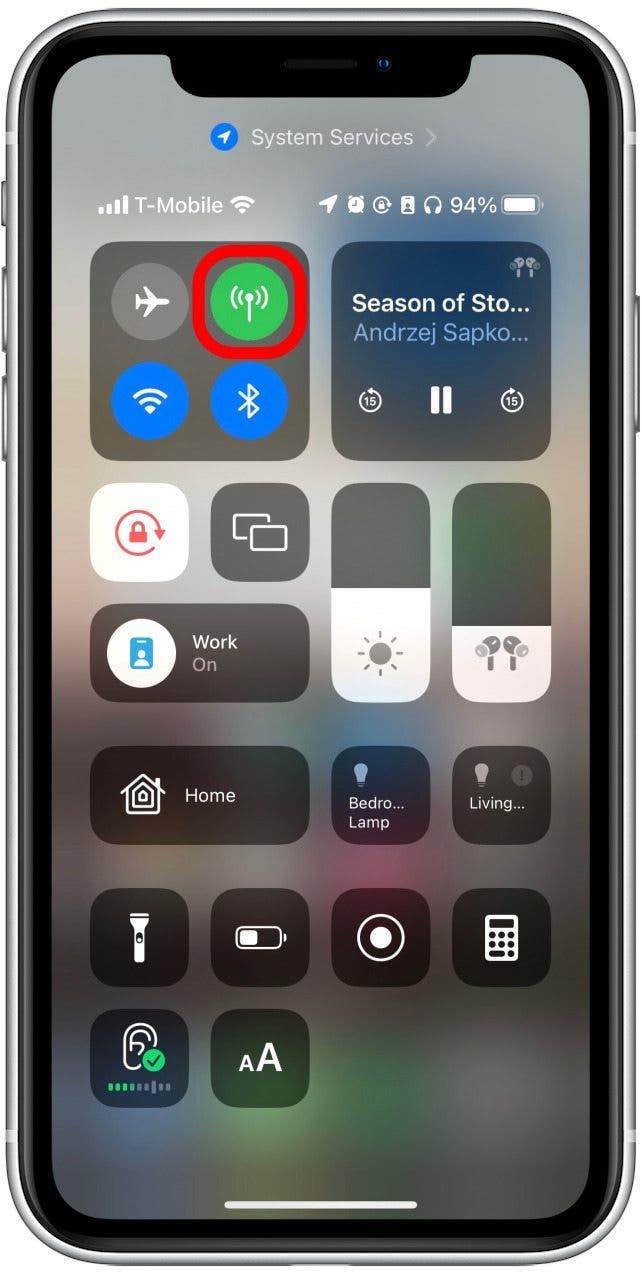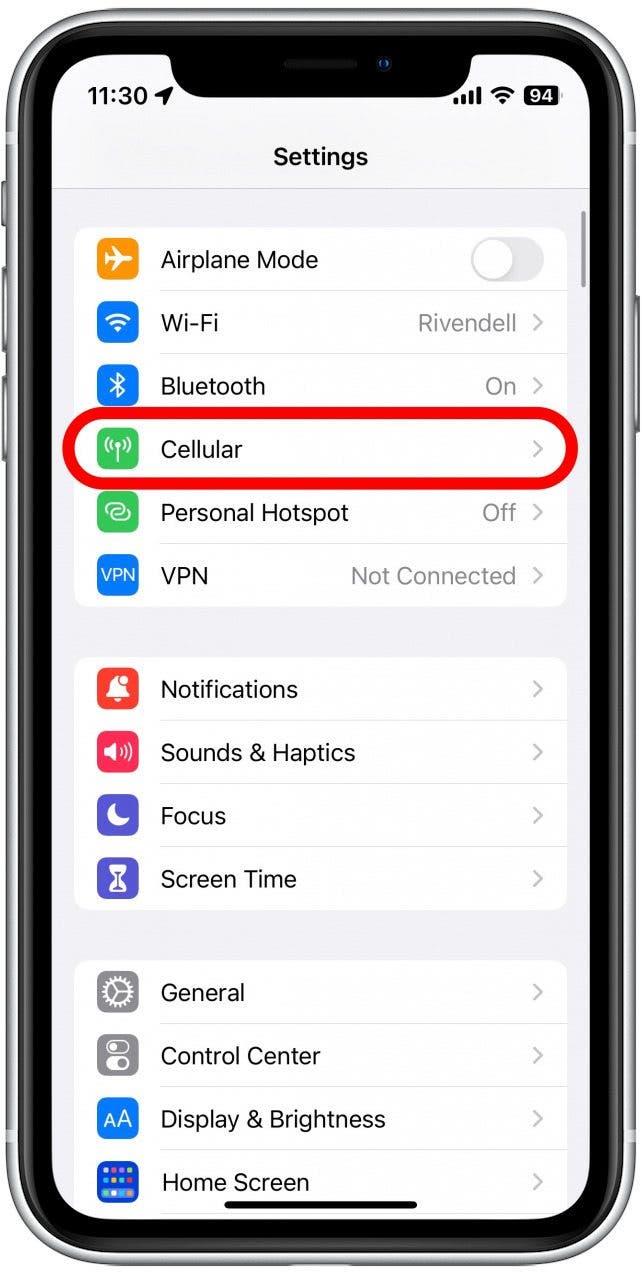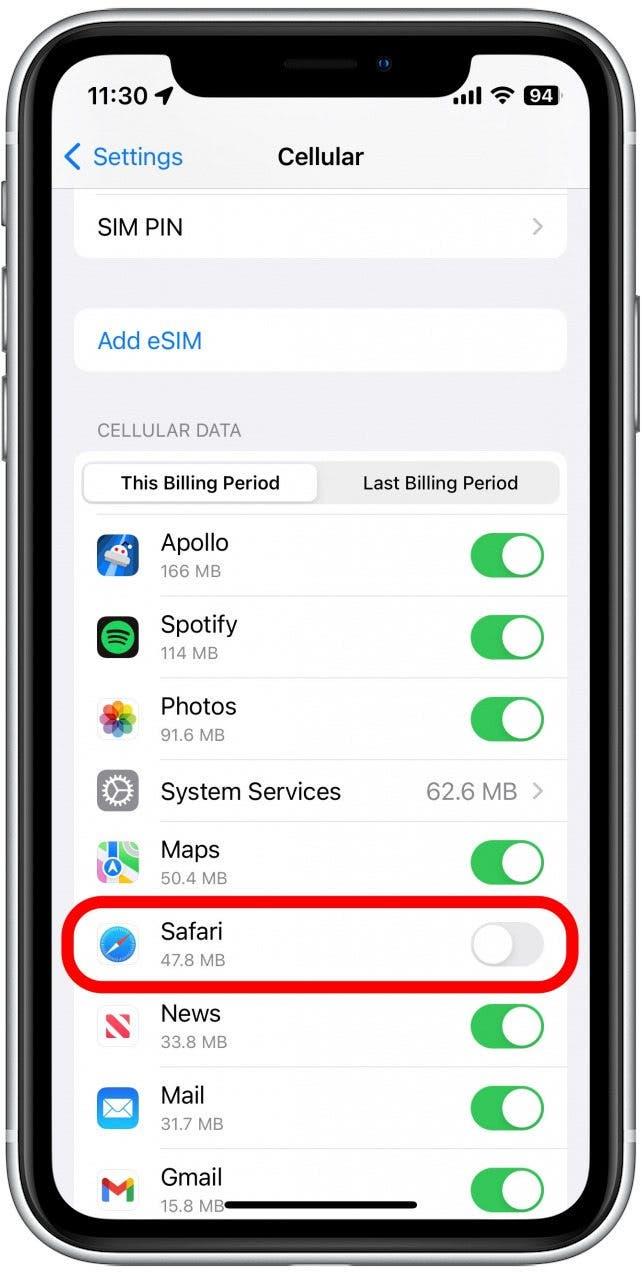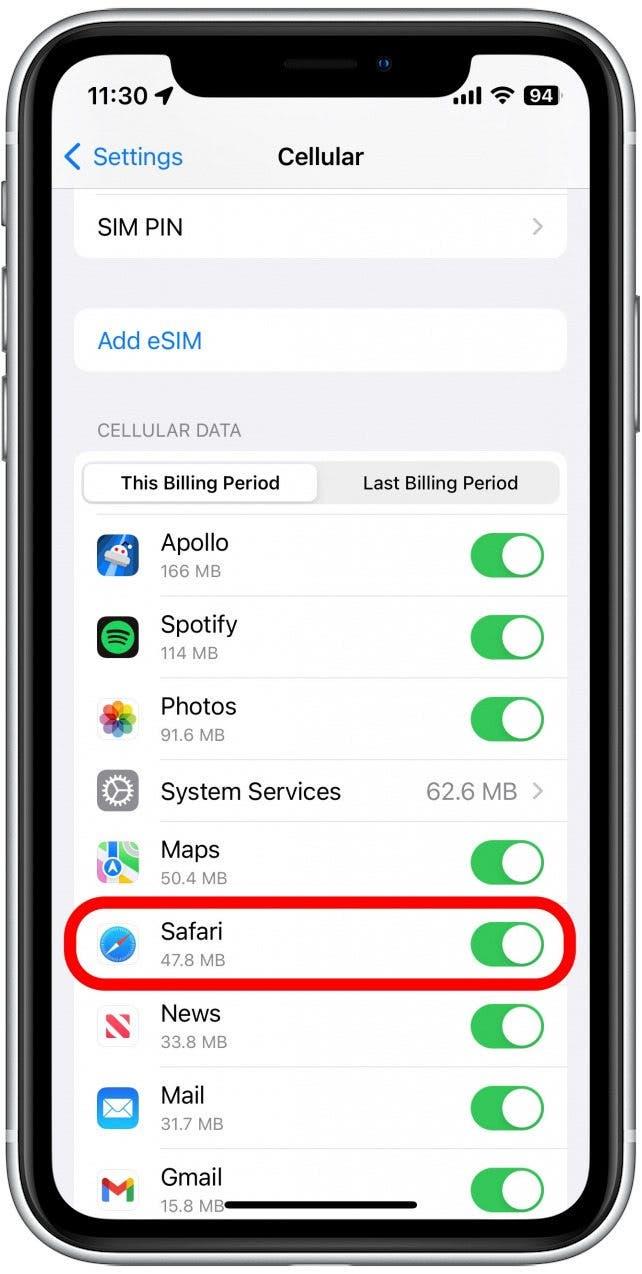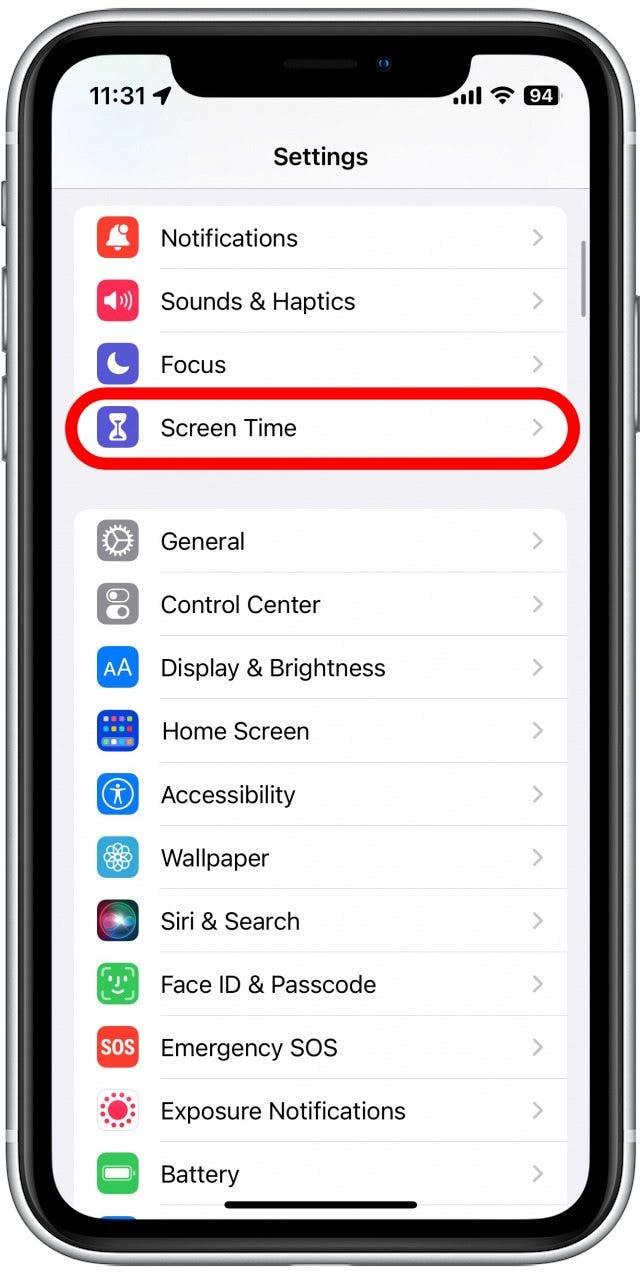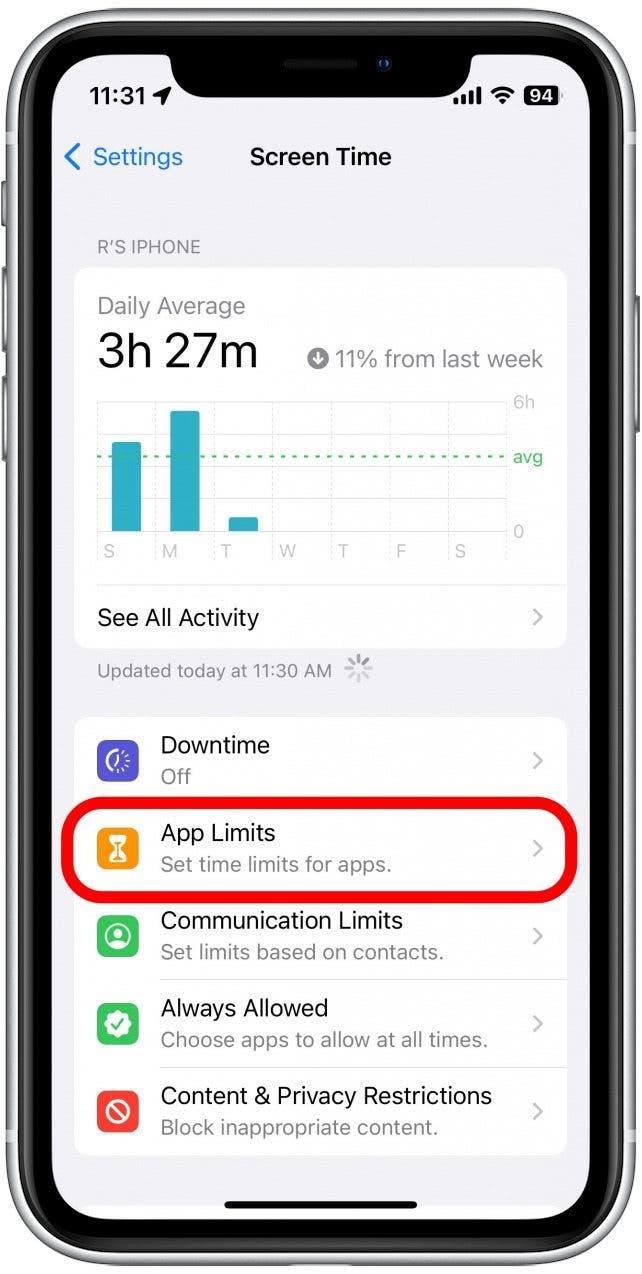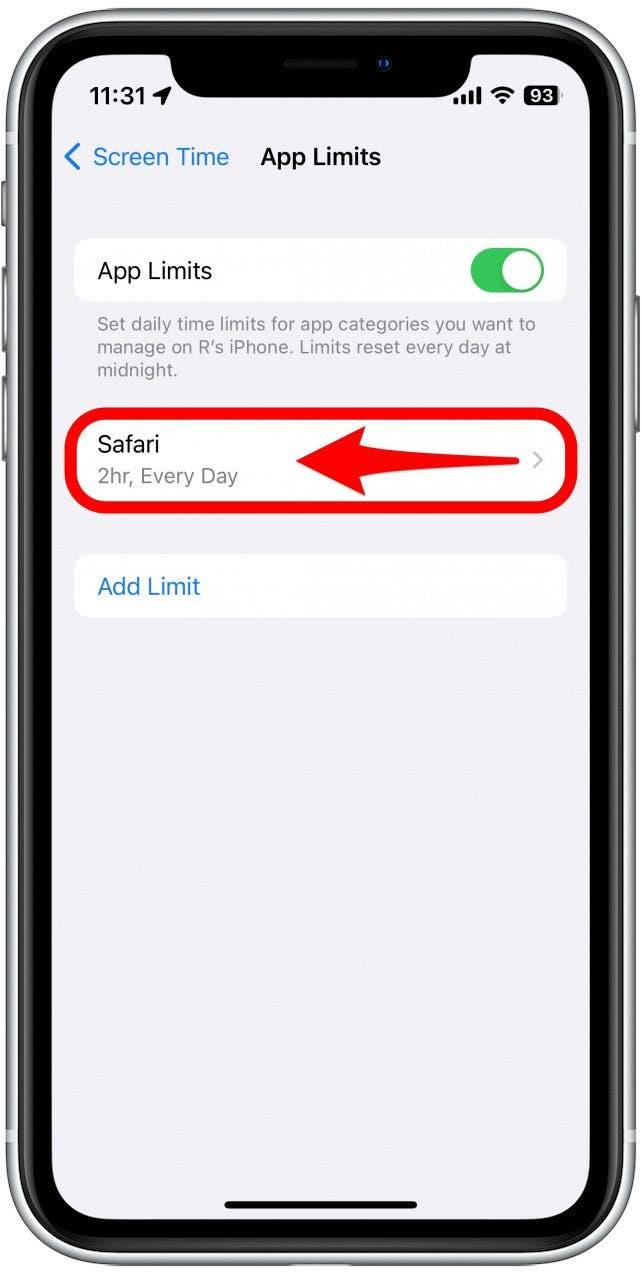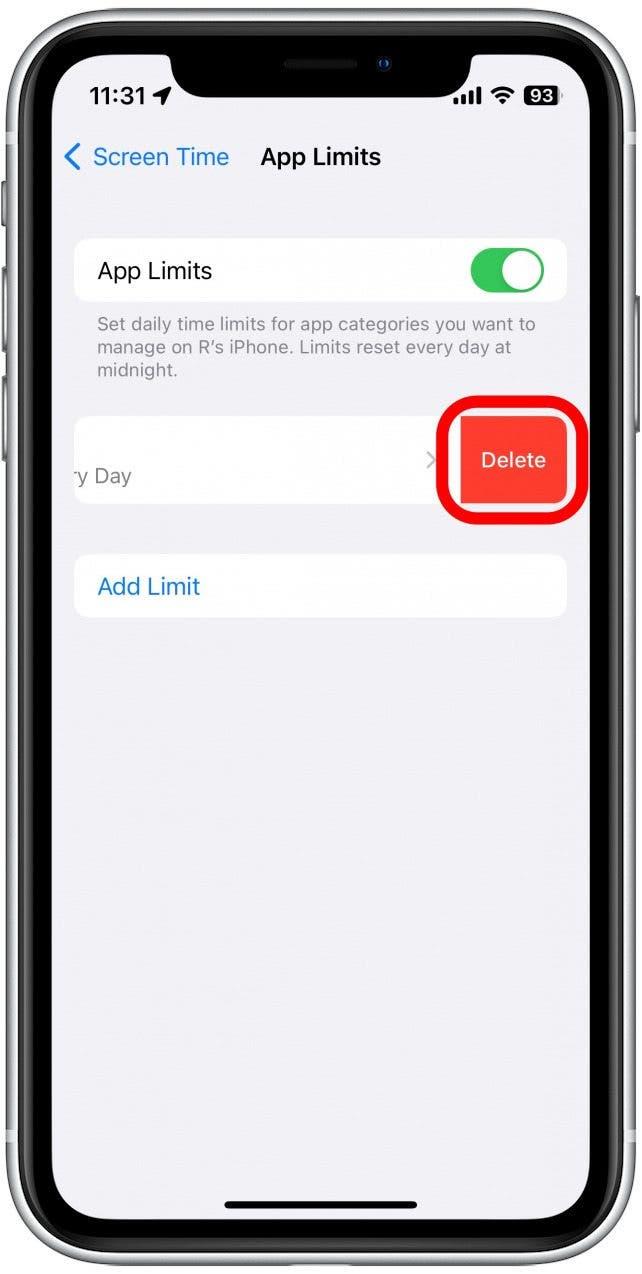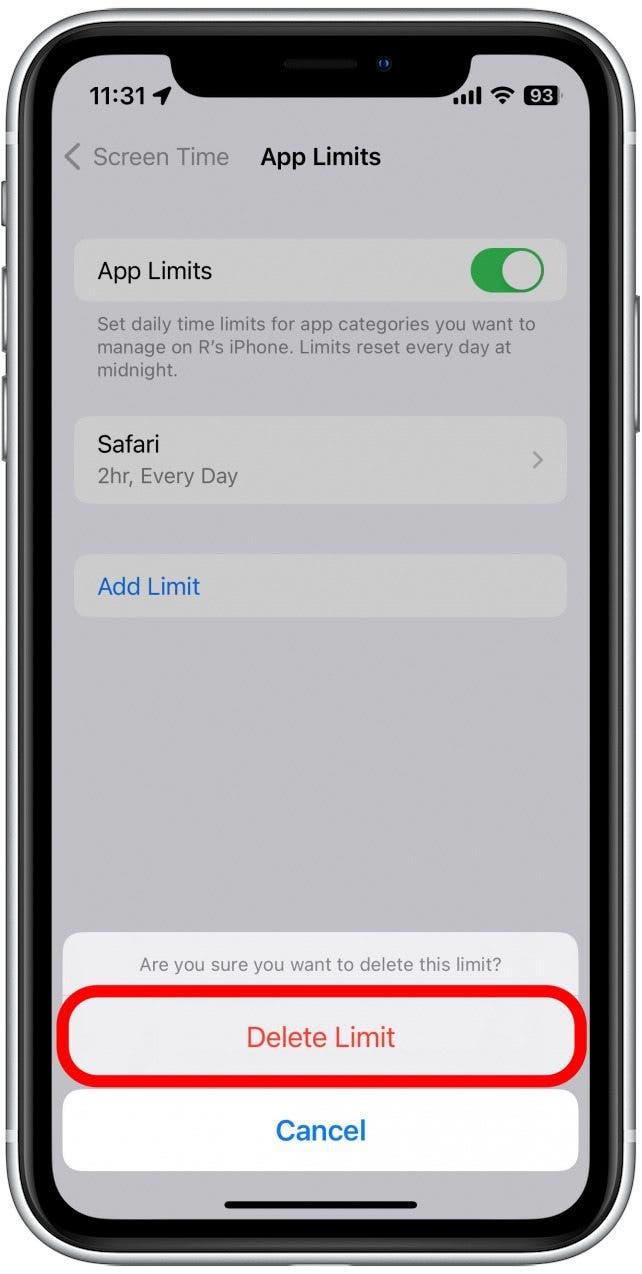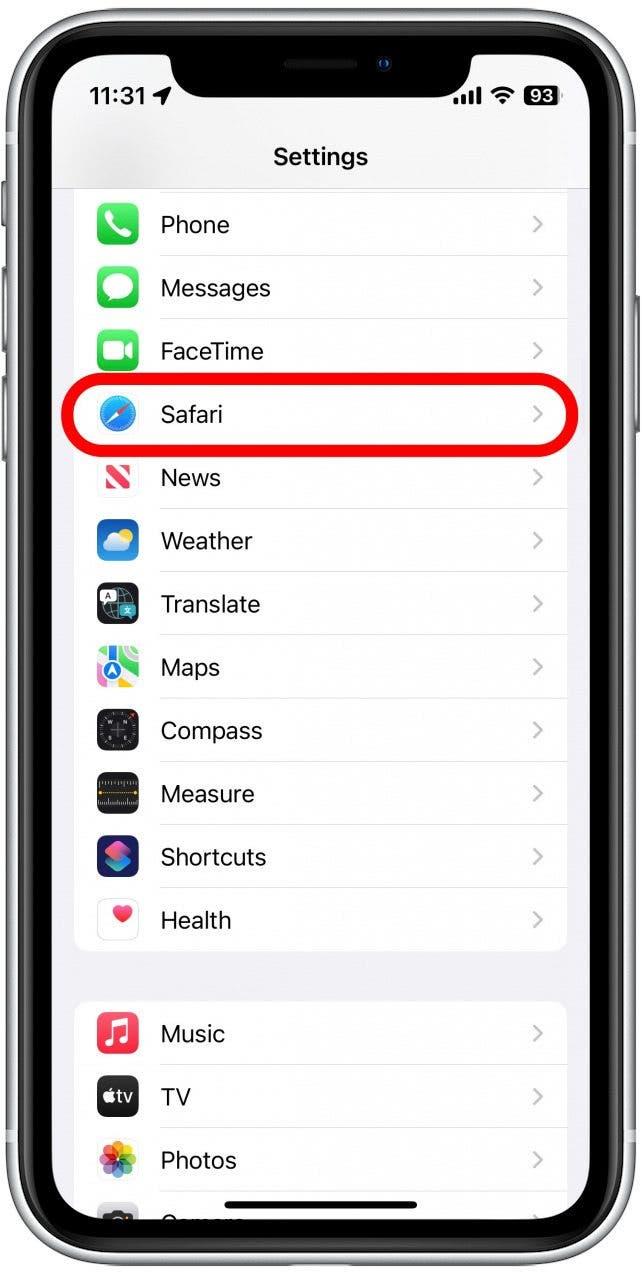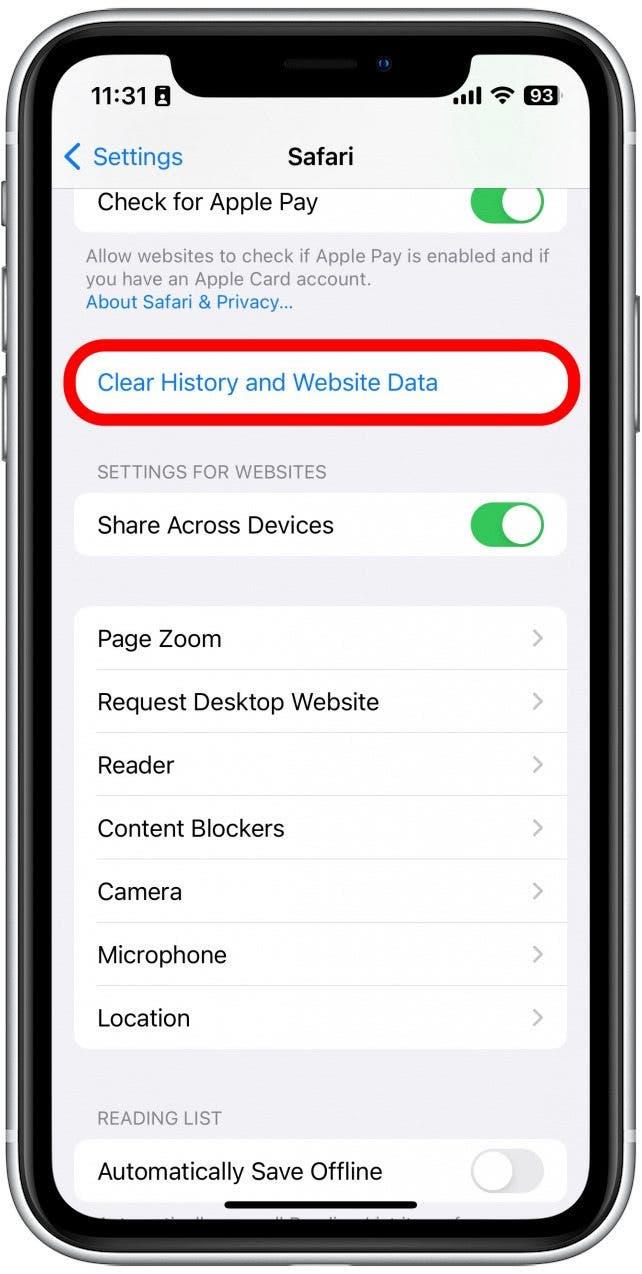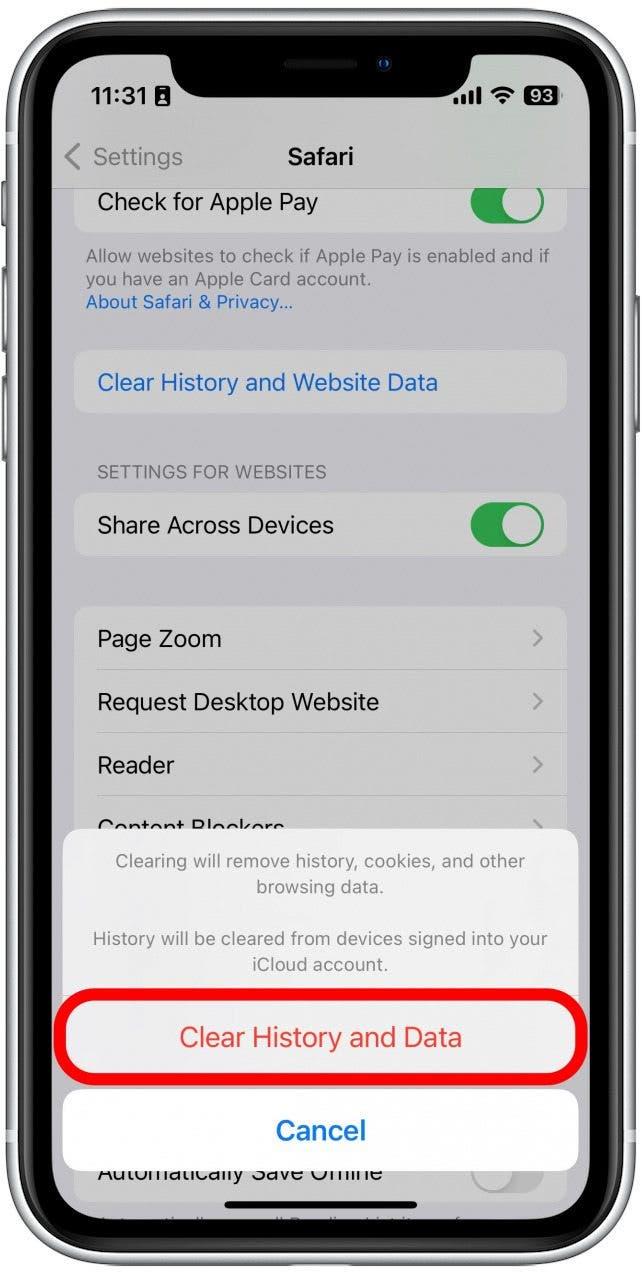Det kan vara oerhört frustrerande när Safari slutar arbeta med iPhone. Oavsett om webbsidor inte laddas eller om du får ett «Safari Can’t Open Page» -felmeddelande, kommer vi att gå igenom några olika korrigeringar som bör hjälpa till att lösa eventuella problem du har med din webbläsare.
Hoppa till:
- Varför fungerar inte Safari?
- hur man kontrollerar skärmtidsinställningar
- Hur man rensar Safari -surfdata
Varför fungerar inte Safari?
Det finns några olika skäl till varför Safari inte arbetar med din iPhone, så vi rekommenderar flera lösningar för att lösa problemet. För mer Safari-felsökningsfixer, som hur du fix Safari kan inte öppna sidan fel, se till logga upp för vår tips Nyhetsbrev. Låt oss nu komma igång med att fixa varför Safari inte fungerar.
Hur man kontrollerar cellular & wi-fi-anslutning
Liksom alla webbläsare behöver Safari en internetanslutning för att fungera. Låt oss först kontrollera din iPhone: s mobil- och Wi-Fi-anslutning:
- Dra ner från den övre högra kanten på skärmen för att öppna kontrollcentret .

- I det övre vänstra hörnet ser du din cellbärare och din anslutningsstatus. Om du är ansluten till Wi-Fi ser du en strålande ikon, och om du är ansluten till ditt mobilnätverk ser du en 5G, LTE eller en liknande symbol.

- Den cellulära dataikonen bör vara grön. Om det är grått, betyder det att det är avstängt, så tryck på den för att slå på den.

- Wi-Fi-ikonen bör vara blå. Om det är grått, betyder det att det är avstängt, så tryck på den för att slå på den.

Om dessa inställningar redan är aktiverade, men din webbläsare fortfarande ger dig problem eller Safari kan inte hitta server, finns det andra lösningar att prova.
Hur man aktiverar celldata för safari
En av iPhone: s många användbara funktioner är att du kan begränsa vissa appar från att använda din Cellulära data . Detta är bra för dem som inte har obegränsade dataplaner. Men det betyder också att om du inaktiverar data för Safari, kommer webbläsaren inte att kunna ladda några webbsidor om du inte är ansluten till Wi-Fi. Så här kontrollerar du:
- Öppna inställningsappen och tryck på cellular .

- Bläddra ner och hitta safari .

- Om växeln är grå betyder det att celldata är inaktiverade för safari. Knacka på det så att det blir grönt för att slå på den.

När du har bekräftat att mobildata är aktiverade för Safari kan du försöka öppna en webbsida för att se om problemet har lösts.
Hur man kontrollerar inställningar för skärmtid
Skärmtid är en praktisk funktion som är utformad för att hjälpa dig att minska tiden du spenderar på din telefon, inklusive att begränsa åtkomst till en viss app. Om du spelade med skärmtidsinställningar tidigare, kanske du av misstag har satt en appgräns för safari av misstag. Så här kontrollerar du dina skärmtidsinställningar när Safari inte arbetar med iPhone:
- Öppna Appen inställningar och tryck på skärmtid .

- Tryck på appgränser .

- Om du ser safari i den här listan, svep vänster på den.

- Tryck på Delete .

- Tryck på Radera gräns för att bekräfta.

Om du inte ser Safari i den här listan har du inte ställt in några skärmtidsgränser för din webbläsare.
Hur man rensar Safari -bläddringsdata
Ibland kan rensa ut gamla webbplatshistorik och data hjälpa till med problem relaterade till att Safari inte fungerar. Så här gör man det:
- Öppna Appen inställningar , bläddra ner och tryck på safari .

- Rulla ner och tryck på Rensa historik- och webbplatsdata .

- Tryck på Rensa historia och data för att bekräfta.

Att rensa dessa data kommer att logga ut från dina onlinekonton och rensa de senaste webbplatserna från din surfhistorik. Även om det inte är en enorm förlust för de flesta, kan det vara lite irriterande när du får Safari att arbeta igen, så det är bäst att använda det här alternativet som en sista utväg.
Stäng och öppnar igen Safari
Om Safari fortfarande inte arbetar på iPhone, prova Stänga och öppna appen igen . Ibland slutar appar att fungera korrekt så att det stängs av att det kan hjälpa till att lösa saker. När du stänger appen och öppnar den igen, startar det effektivt på appen.
Hur man får Safari tillbaka på iPhone
Safari är en av de få Apple -apparna som inte kan tas bort från din iPhone. Men om det på något sätt har försvunnit från din telefon, finns det några olika sätt att få safari Tillbaka på iPhone . Vår artikel täcker varje metod i detalj och säkerställer att du kan hitta appen.
Om du fortfarande har problem med att Safari inte arbetar med iPhone kan du behöva söka ytterligare hjälp från Apple -stöd. Därefter, ta reda på Hur man blockerar eller tillåter pop-ups i Safari .